|
SIMPLY LOVE

Ringrazio Biene
per avermi permesso di tradurre i suoi
tutorial.

qui puoi trovare qualche risposta ai tuoi
dubbi.
Se l'argomento che ti interessa non è
presente, ti prego di segnalarmelo.
Questo tutorial è stato scritto con PSP X2,
ma può essere eseguito anche con le altre
versioni di PSP.
Per tradurlo, ho usato PSP X.
©Biene - tutti i diritti riservati.
Il © della traduzione è mio.
Occorrente:
Un tube a scelta.
Il resto del materiale qui
Il tube usato per il mio esempio è di Bibiche.
Un ringraziamento ai creatori di tubes dei vari gruppi cui appartengo. Il watermark di
ognuno è inserito nei tubes. Per favore,
rispetta il lavoro degli autori: non cambiare
il nome del file e non rimuovere il watermark.
Il © appartiene agli artisti originali.
Filtri:
Xero - Porcelain qui
Flaming Pear - Flood qui
Mura's Meister - Cloud qui

Metti la maschera nella cartella Maschere.
Metti il pennello nella cartella Pennelli.
Apri il resto del materiale in PSP.
Imposta il colore di primo piano con #5a82a7,
e il colore di sfondo con il bianco.
Apri una nuova immagine trasparente 650 x 450 pixels,
e riempila  con il colore di primo piano. con il colore di primo piano.
Effetti>Plugins>Mura's Meister - Cloud.
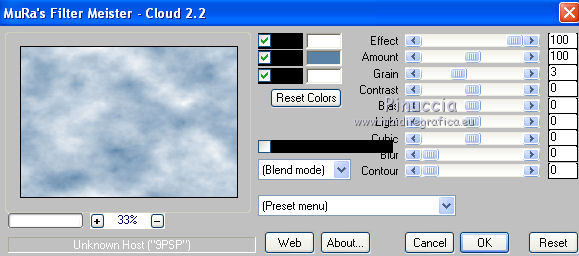
Effetti>Plugins>Flaming Pear - Flood, con il colore #335072.
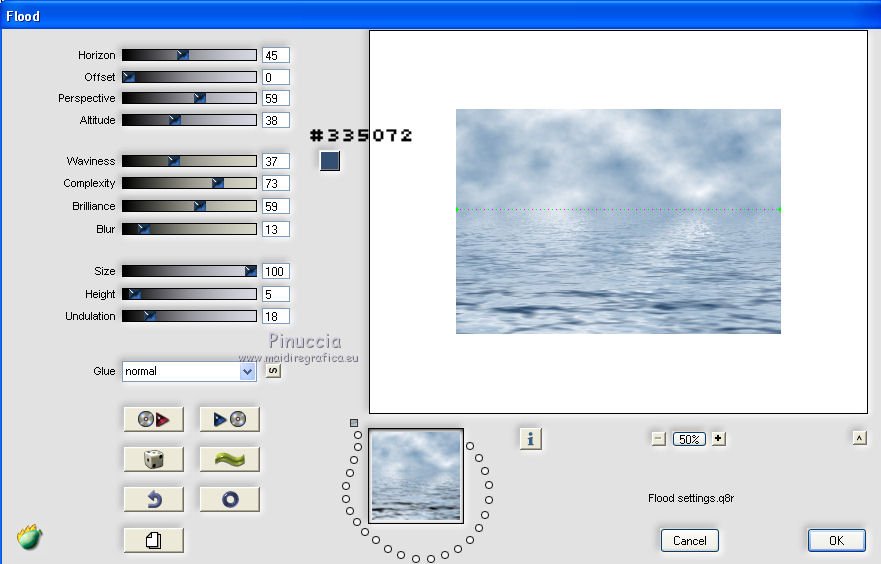
Apri AAAbibichescenerydesert101.psp e vai a Modifica>Copia.
Torna al tuo lavoro e vai a Modifica>Incolla come nuovo livello.
Immagine>Ridimensiona, al 110%, tutti i livelli selezionato.
Livelli>Carica/Salva maschera>Carica maschera da disco.
Cerca e carica la maschera maske_unten_biene.jpg

Livelli>Unisci>Unisci gruppo.
Cambia la modalità di miscelatura di questo livello in Luminanza.
Sposta  il tube un po' più in alto. il tube un po' più in alto.
Apri ANI-J2007.05.psp e vai a Modifica>Copia.
Torna al tuo lavoro e vai a Modifica>Incolla come nuovo livello.
Immagine>Ridimensiona, al 95%, tutti i livelli non selezionato.
Regola>Rimozione disturbo fotocamera digitale.
se stai usando PSP 9: Regola>Correzione fotografica>Rimozione disturbo fotocamera digitale

Regola>Messa a fuoco>Metti a fuoco.
Cambia la modalità di miscelatura di questo livello in Filtra.
Sposta  i cigni in basso a sinistra. i cigni in basso a sinistra.
Nello zip del materiale ci sono quattro tube di uccelli.
Scegli i tube che vuoi aggiungere al tuo lavoro;
copiali e incollali come nuovo livello.
Per il mio esempio ho ridimensionato i livelli al 40%, tutti i livelli non selezionato.
Cambia la modalità di miscelatura di questi livelli in Luminanza (esistente),
e abbassa l'opacità all'85%.
Posiziona  gli uccelli in alto a sinistra. gli uccelli in alto a sinistra.
Apri il tuo tube e vai a Modifica>Copia.
Torna al tuo lavoro e vai a Modifica>Incolla come nuovo livello.
Immagine>Ridimensiona, se e quanto necessario.
Sposta  il tube a destra contro il bordo. il tube a destra contro il bordo.
Livelli>Duplica, e attiva il livello sottostante dell'originale.
Effetti>Effetti di distorsione>Vento - da destra, intensità 100.

Regola>Sfocatura>Sfocatura gaussiana - raggio 20.

Attiva nuovamente il livello superiore.
Regola>Rimozione disturbo fotocamera digitale, con i settaggi precedenti.
Regola>Messa a fuoco>Metti a fuoco.
Selezione>Seleziona tutto.
Selezione>Mobile.
Selezione>Sfuma - 2 pixels.
Livelli>Duplica, e attiva il livello sottostante.
Regola>Sfocatura>Sfocatura gaussiana - raggio 10.

Cambia la modalità di miscelatura di questo livello in Moltiplica,
e abbassa l'opacità al 34%.
Livelli>Unisci>Unisci tutto.
Modifica>Copia e minimizza il lavoro.
Apri una nuova immagine trasparente 700 x 500 pixels.
Selezione>Seleziona tutto.
Modifica>Incolla nella selezione.
Selezione>Deseleziona.
Regola>Sfocatura>Sfocatura gaussiana - raggio 20 - 2 volte.

Livelli>Duplica.
Abbassa l'opacità di questo livello al 50%.
Immagine>Rifletti.
Livelli>Unisci>Unisci visibile.
Livelli>Duplica.
Immagine>Capovolgi.
Attiva lo strumento Selezione  , ,
clicca sull'icona Selezione personalizzata 
e imposta i seguenti settaggi:

Premi sulla tastiera il tasto CANC.
Selezione>Deseleziona.
Livelli>Unisci>Unisci visibile.
Attiva la piccola immagine che hai messo da parte prima.
Effetti>Plugins>Xero - Porcelain, con i settaggi standard.
Passa il colore di primo piano a Gradiente.
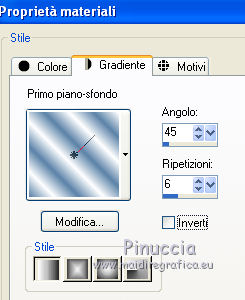
Livelli>Nuovo livello raster.
Selezione>Seleziona tutto.
Riempi  il livello con il gradiente. il livello con il gradiente.
Selezione>Modifica>Contrai - 1 pixel.
Premi sulla tastiera il tasto CANC.
Selezione>Deseleziona.
Cambia la modalità di miscelatura di questo livello in Sovrapponi.
Livelli>Unisci>Unisci tutto.
Modifica>Copia.
Attiva nuovamente l'immagine più grande e vai Modifica>Incolla come nuovo livello.
Effetti>Effetti 3D>Sfalsa ombra, con il colore nero.
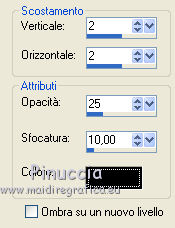
Ripeti l'Effetto Sfalsa ombra, cambiando verticale e orizzontale con -2.
Riporta il colore di primo piano a Colore.
Attiva lo strumento Pennello 
cerca e seleziona il pennello loveiscomposed.PspBrush.
Livelli>Nuovo livello raster.
Applica il pennello a sinistra, cliccando con il tasto sinistro del mouse per usare il colore di primo piano.
Cambia la modalità di miscelatura di questo livello in Indebolisci,
e abbassa l'opacità al 60%.
Aggiungi il tuo nome e/o il tuo watermark, senza dimenticare eventuali copyright delle immagini usate.
Livelli>Unisci>Unisci tutto e salva in formato jpg.

Se hai problemi o dubbi, o trovi un link non
funzionante,
o anche soltanto per un saluto, scrivimi.
17 Luglio 2010
|

